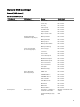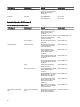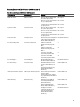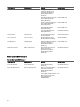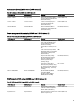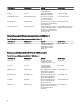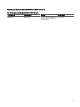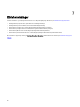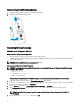Users Guide
Table Of Contents
- Edge Gateway 3003 Installations- og betjeningsmanual
- Oversigt
- Systemvisninger
- Installation af Edge Gateway
- Sikkerhed og lovmæssige oplysninger
- Opsætning af Edge Gateway
- Aktivering af din mobilbredbåndstjeneste
- Montering af din Edge Gateway
- Montering af Edge Gateway med standardmonteringsbeslag
- Montering af Edge Gateway med beslag til hurtig montering
- Fastgøring af kabelholdere på standardmonteringsbeslaget
- Montering af Edge Gateway på en DIN-skinne med brug af DIN-skinnebeslaget
- Montering af Edge Gateway med det vinkelrette beslag
- Montering af Edge Gateway med et VESA-beslag
- Konfiguration af ZigBee-donglen
- Konfiguration af operativsystemet
- Windows 10 IoT Enterprise LTSB 2016
- Ubuntu Core 16
- Oversigt
- Start og log ind – direkte systemkonfiguration
- Start og log ind – Statisk IP systemkonfiguration
- Opdatering af operativsystem og applikationer
- Yderligere Ubuntu-kommandoer
- Netværkskommunikationens grænseflader
- Security (Sikkerhed)
- Watchdog Timer (WDT)
- Gendannelse af Ubuntu Core 16
- Flashe et nyt OS-image
- Sådan oprettes et USB-flash-drev til gendannelse
- Adgang til og opdatering af BIOS
- Adgang til BIOS-indstillinger
- Sådan opdateres BIOS
- Standard BIOS-indstillinger
- Generelt (BIOS-niveau 1)
- Systemkonfiguration (BIOS-niveau 1)
- Security (Sikkerhed) (BIOS level 1 (BIOS-niveau 1))
- Sikker opstart (BIOS-niveau 1)
- Performance (Ydelse) (BIOS level 1 (BIOS-niveau 1))
- Power management (Strømstyring) (BIOS level 1 (BIOS-niveau 1))
- POST behavior (POST-adfærd) (BIOS level 1 (BIOS-niveau 1))
- Virtualization support (Virtualiseringsunderstøttelse) (BIOS level 1)
- Maintenance (Vedligeholdelse) (BIOS level 1 (BIOS-niveau 1)
- System logs (Systemlogfiler) (BIOS level 1 (BIOS-niveau 1))
- Kildehenvisninger
- Tillæg
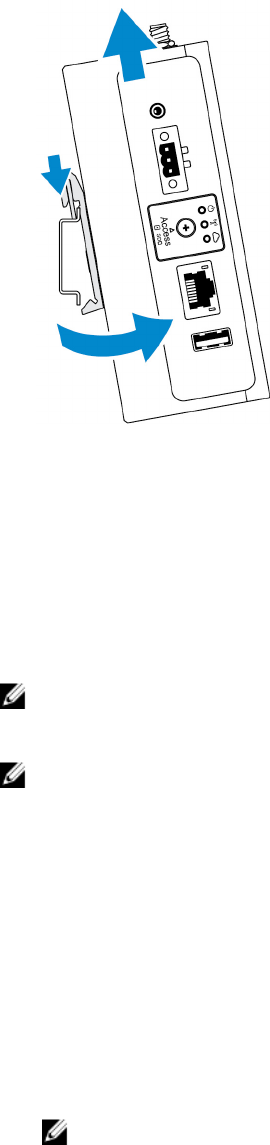
Afmontering fra DIN-skinnebeslag
1. Træk Edge Gateway nedad for at frigøre den fra DIN-skinnebeslaget.
2. Løft Edge Gateway-beslaget af DIN-skinnen.
Tilslutning til Edge Gateway.
Windows 10 IoT Enterprise LTSB 2016
Start og log ind – direkte systemkonfiguration
1. Tilslut en skærm, et tastatur og en mus til Edge Gateway, før du logger ind.
2. Tænd for Edge Gateway. Du vil ikke blive bedt om at angive legitimationsoplysninger ved første opstart. Ved efterfølgende opstarter
bedes du om at logge ind.
BEMÆRK: Både standardbrugernavn og -adgangskode er admin.
Start og login, konfiguration af statisk IP-system
BEMÆRK: For at hjælpe med at oprette Edge Gateway eksternt er den statiske IP-adresse for Ethernet-port to på Edge Gateway
indstillet til disse værdier:
• IP-adresse: 192.168.2.1
• Undernetmaske: 255.255.255.0
• DHCP-server: Ikke relevant
Du kan forbinde din Edge Gateway til en Windows-computer, der er på samme undernet, ved hjælp af et crossover-kabel.
1. På Windows-computeren skal du søge efter Vis netværksforbindelser i Kontrolpanelet.
2. På den liste over netværksenheder, der herefter vises, skal du højreklikke på den Ethernet-adapter, du ønsker at bruge for at tilslutte
dig til Edge Gateway, og derefter klikke på Egenskaber.
3. På fanen Netværk skal du klikke på Internet Protocol Version 4 (TCP/IPv4) → Egenskaber.
4. Vælg Brug følgende IP-adresse, og indtast derefter 192.168.2.x (hvor x står for det sidste ciffer i IP-adressen, fx.
192.168.2.2).
BEMÆRK: Indstil ikke IPv4-adressen til samme IP-adresse som Edge Gateway. Brug en IP-adresse fra 192.168.2.2 til
192.168.2.254.
5. Indtast subnetmasken 255.255.255.0 , klik derefter på OK.
70